edge浏览器解决网站上的视频自动播放的方法
2023-08-09 16:32:49作者:极光下载站
edge浏览器是一款我们平常操作非常频繁的浏览器,我们在操作电脑的时候,多数情况下都是需要进行一些资料或者问题的查找的,因此就会使用浏览器进行上网搜索,对于经常使用电脑的小伙伴来说,浏览器是非常实用且重要的软件,很多时候我们会通过浏览器打开一些视频平台进行观看视频,但是发现一进入到媒体平台中之后,就会自动的进行播放,很多小伙伴不太喜欢这样的播放方式,那么我们可以进入到edge浏览器的权限设置窗口中将媒体自动播放功能进行关闭使用即可,下方是关于这个问题的具体操作方法,如果你需要的情况下可以看看方法教程。
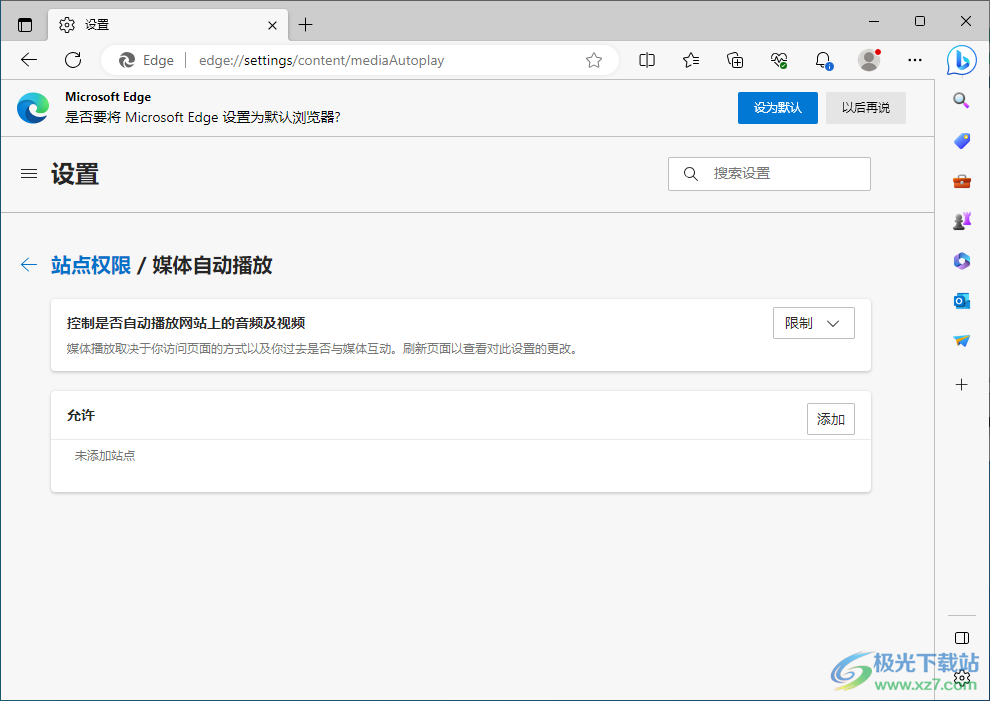
方法步骤
1.将win10系统自带的edge浏览器双击打开,之后在页面上,在右上角的位置找到【…】图标,将该图标进行点击打开。
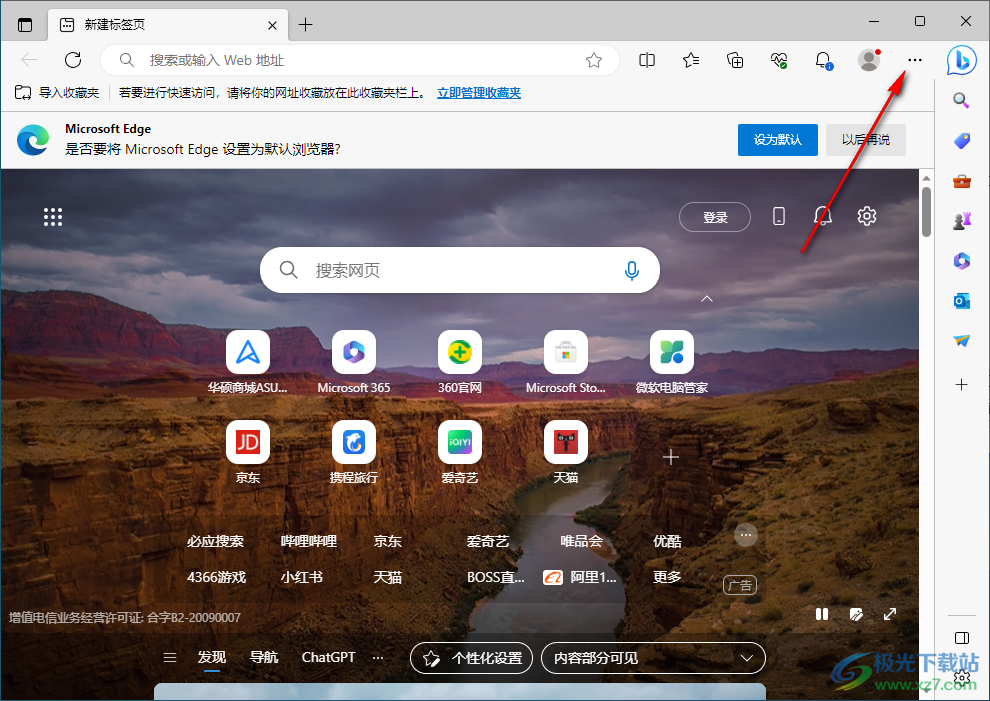
2.随后,我们可以看到在该图标的下方会弹出一个菜单选项的窗口,在该窗口中将【设置】选项进行点击一下即可进入到页面中。
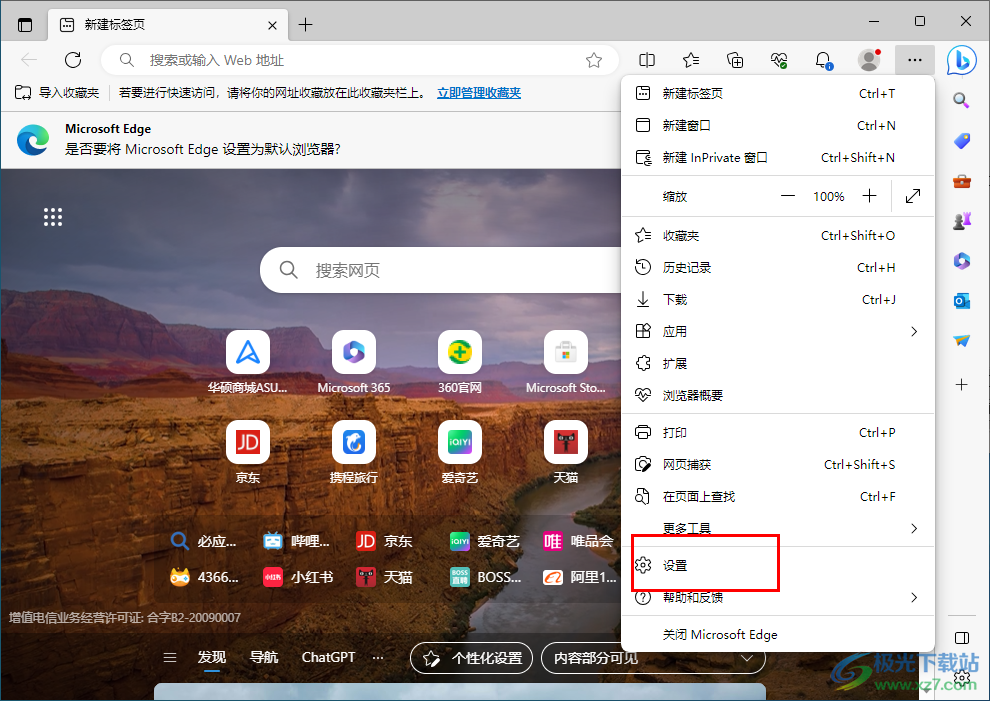
3.当我们来到设置的窗口中之后,将左上角的设置旁边的三条横线进行点击。
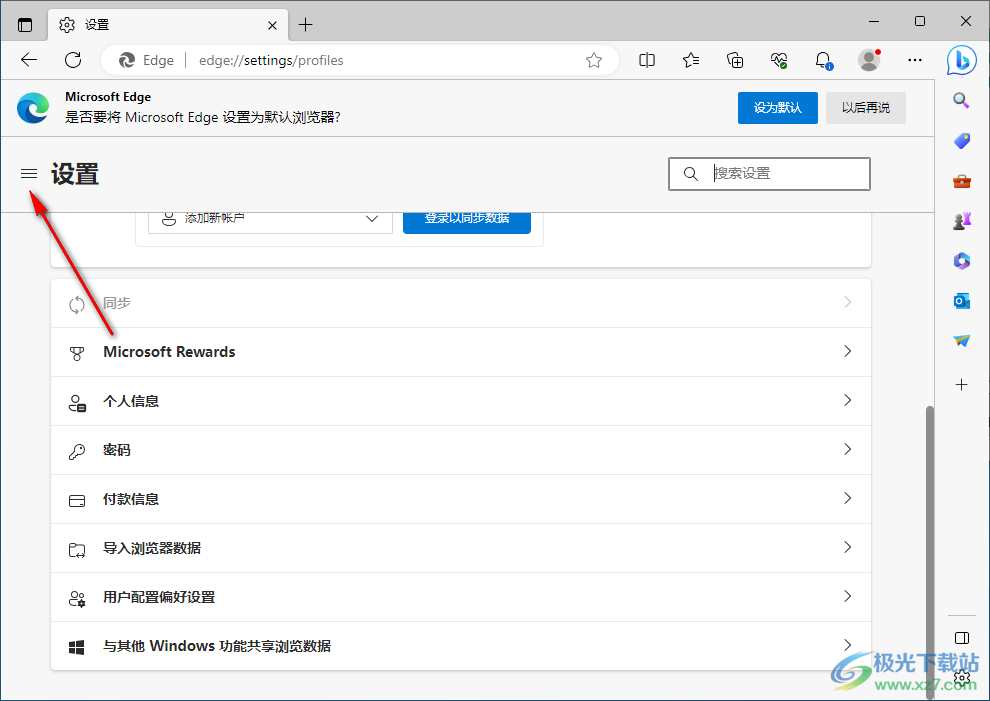
4.随后,就会将设置导航栏打开,在导航栏中的【cookie和网站权限】功能选项点击打开。
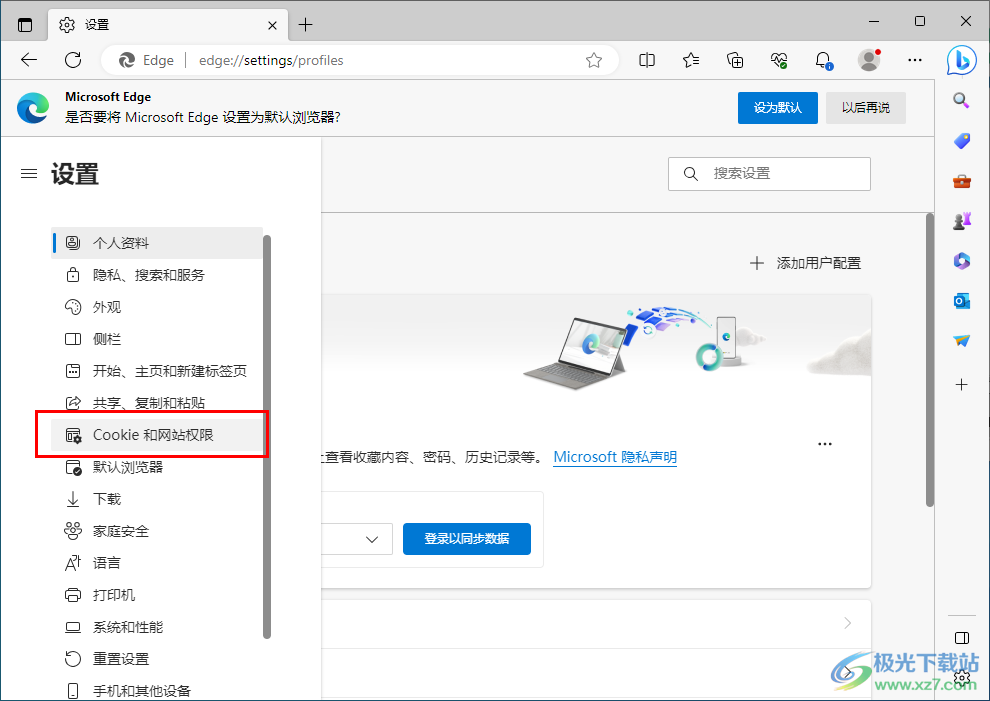
5.随后,在右侧的页面中,我们使用鼠标左键滑动页面找到【媒体自动播放】选项,将该选项的扩展列表点击打开,进入到设置窗口中。
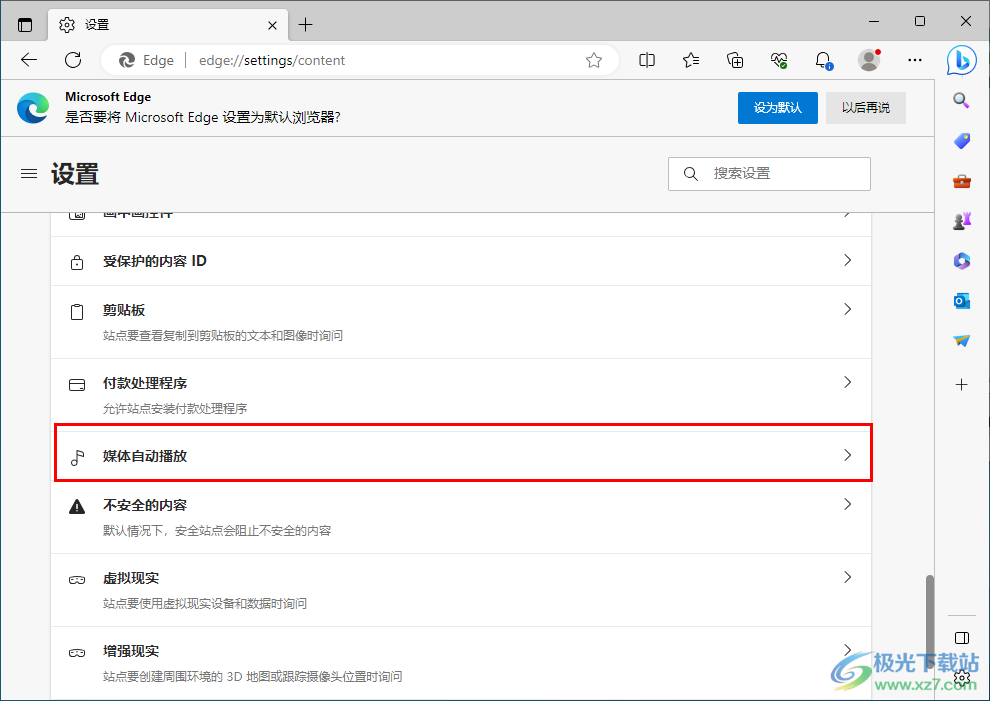
6.随后,在打开的媒体自动播放的设置页面中,将【控制是否自动播放网站上的音频级视频】后面的功能选项设置为【限制】或者【阻止】即可。
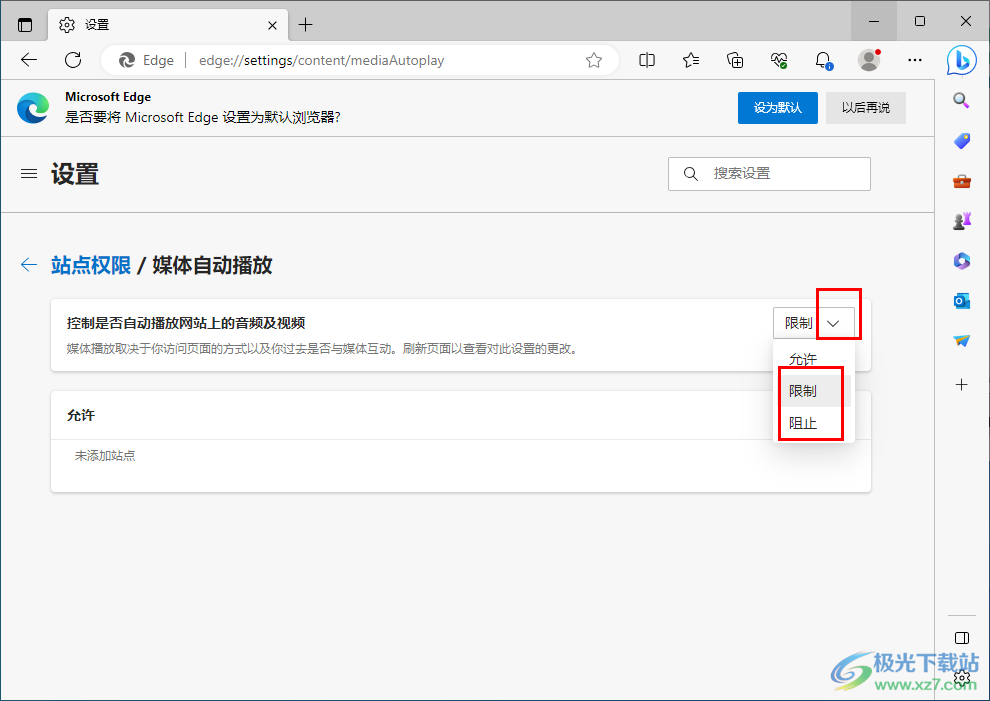
以上就是关于如何使用edge浏览器解决网站上视频自动播放的具体操作方法,大家在使用浏览器进入到视频网站的窗口中之后,如果出现视频会自动的进行播放,那么我们可以通过上述方法将自动播放功能进行限制或者阻止即可,感兴趣的话可以操作试试。
